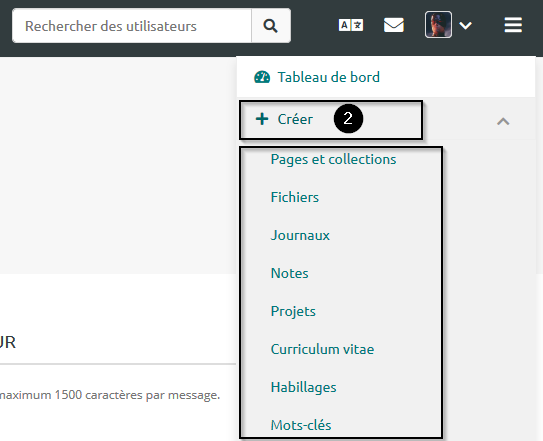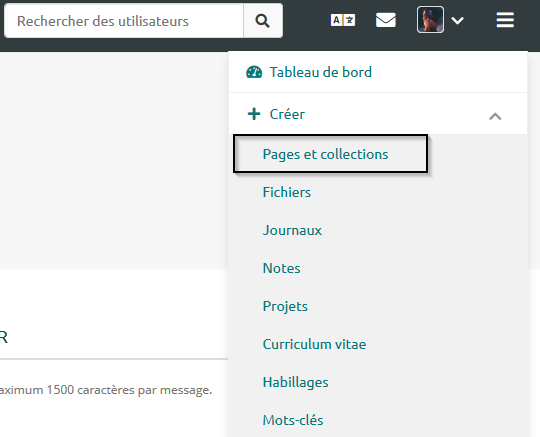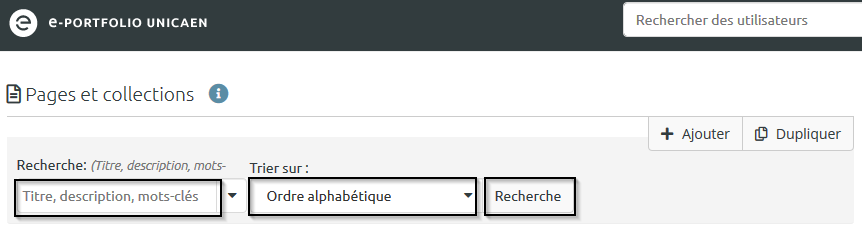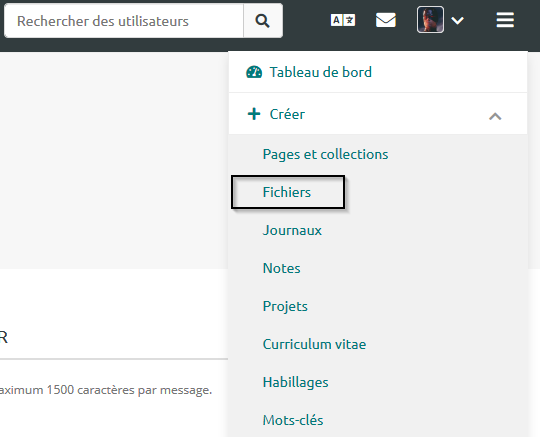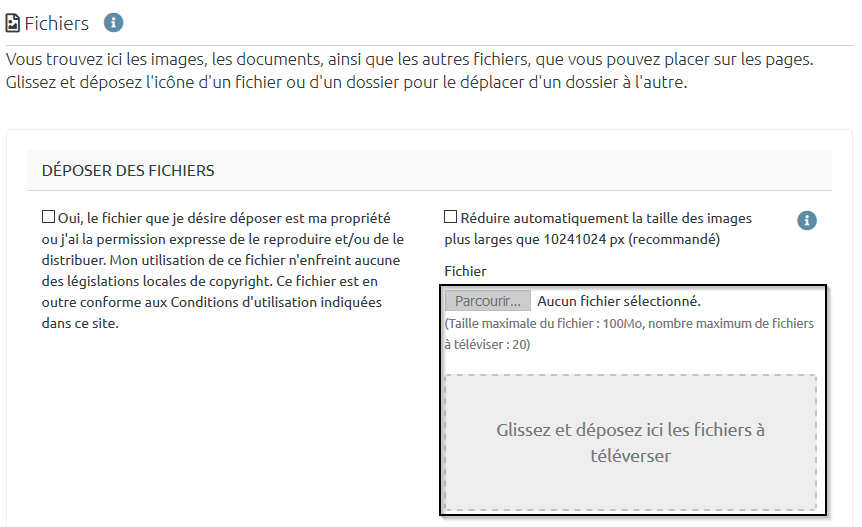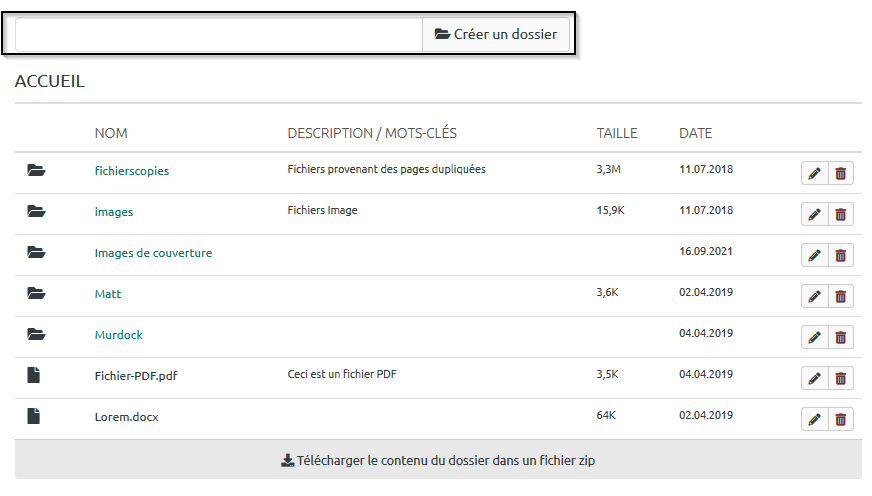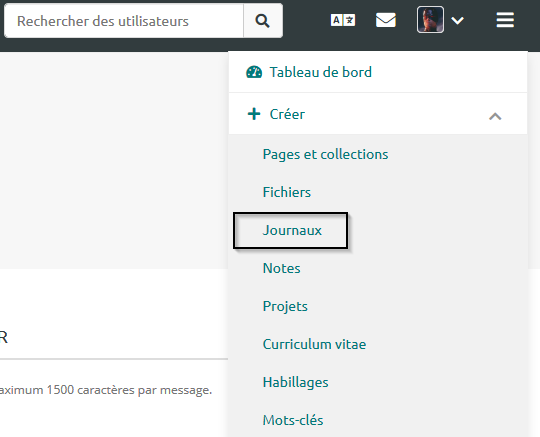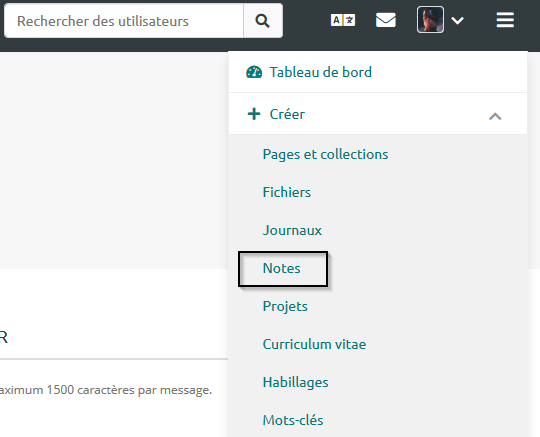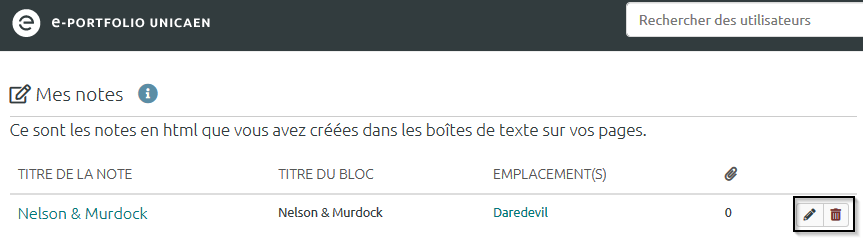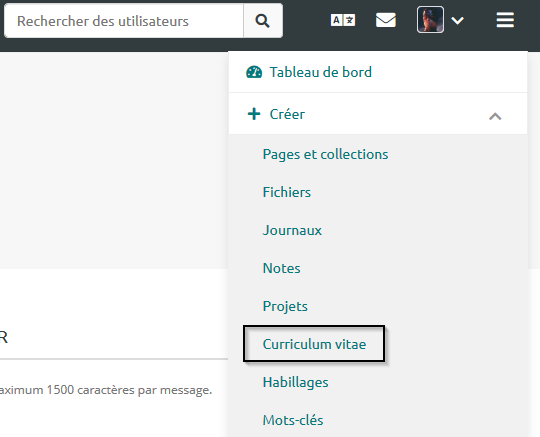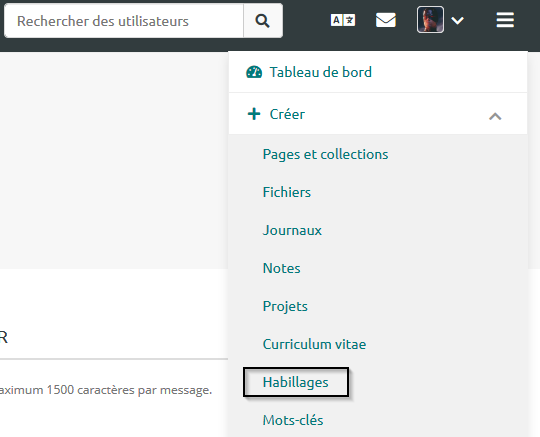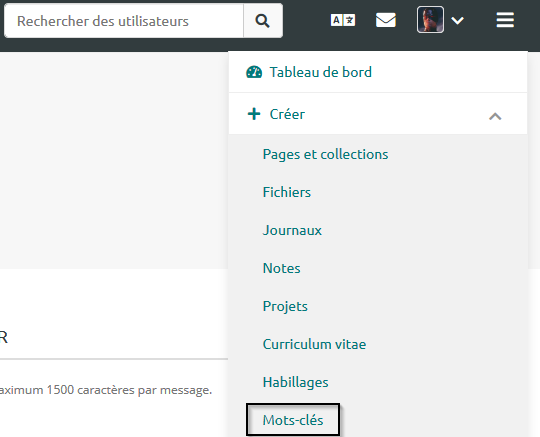Comment utiliser la catégorie créer du eportfolio ?
Présentation de la catégorie « Créer » de Mahara
La catégorie « Créer » contient 8 rubriques. Pour accéder à ces rubriques, suivez ces étapes.
Étape 1 : Cliquez sur le menu principal
Étape 2 : Cliquez sur « Créer » puis sur le nom de la rubrique à laquelle vous souhaitez accéder
Pages et collections
Dans la rubrique « Pages et collections », vous visualisez l’intégralité des Pages ou Collections de Pages que vous avez créées sur Mahara. Une icône représentant un empilement de feuilles s’affiche au bas des collections de pages.
Vous pouvez effectuer une recherche parmi vos Pages en fonction du titre et de la description de la Page ou en saisissant des mots-clés. Il est également possible de trier vos Pages et collections en fonction du critère qui vous paraît le plus pertinent.
En bas de vos Pages, deux icônes apparaissent :
- celle de gauche (1) représente un cadenas et vous permet de voir et de définir qui a accès à votre Page. Il peut s’agir d’utilisateurs spécifiés, des membres d’UNICAEN, de vos groupes, ou encore d’utilisateurs externes à l’université grâce au partage d’URL secrètes.
- l’icône de droite (2) représente trois points alignés dans le sens de la hauteur. Cliquer sur cette icône permet de modifier ou gérer les « Pages ». Dans le cas des « Collections », l’option « Gestion » est disponible et permet d’organiser les « Pages » au sein d’une « Collection ».
Fichiers
La rubrique « Fichiers » permet de déposer des fichiers sur la plateforme.
Organisez cette rubrique en créant des dossiers et sous-dossiers. Pour cela, entrez un nom de dossier puis cliquez sur le bouton « Créer un dossier ».
La liste des fichiers et dossiers s'affiche en bas de la page.
Journaux
Les « Journaux » vous permettent de garder des traces de vos pensées et de vos expériences. Par défaut, vos journaux ne peuvent être vu que par vous. Un journal peut être intégré dans une « Page ». Il est également possible d’ajouter uniquement certains articles d’un journal à une « Page ».
Notes
La rubrique « Notes » liste les différents blocs appelés « Notes » qui ont été préalablement ajoutés dans des « Pages », il n’est ainsi pas possible d’ajouter des « Notes » directement depuis cette rubrique. Pour modifier une note, cliquez sur l’icône représentant un crayon. Pour la supprimer, cliquez sur la poubelle rouge.
Grâce à cette rubrique, il est possible de modifier le contenu d’un bloc « Notes », sans avoir à retourner sur la « Page » ou les « Pages » où il a été initialement ajouté.
Projets
Sur la plateforme de eportfolio, un projet désigne une liste de choses à faire, autrement dit une liste de tâches.
Entrez dans la rubrique « Projets » pour modifier un « projet » ou une « liste de tâches ».
Curriculum Vitae
Rendez-vous dans la rubrique « Curriculum Vitae » pour ajouter une lettre de motivation, vos formations et emplois, vos diplômes et d'autres informations professionnelles via les différents onglets en haut de la rubrique.
Habillages
La rubrique « Habillages » vous permet de personnaliser le thème de vos « Pages ».
Sur l’écran d’accueil des habillages, vous retrouvez par défaut la liste de tous les habillages créés par les utilisateurs de la plateforme Mahara et auxquels vous avez accès.
Mes mots-clés
Dans la rubrique « Mots-clés », vous retrouvez la liste complète des mots-clés que vous avez préalablement créés. Deux options s’offrent à vous : « Trier les mots-clés alphabétiquement » ou « Trier les mots-clés par fréquence ». Lorsque vous cliquez sur un mot-clé, une recherche se lance et affiche tous les éléments qui contiennent le mot-clé sélectionné. Vous pouvez aussi filtrer la recherche afin de rechercher un mot-clé uniquement dans vos « Projets » par exemple.